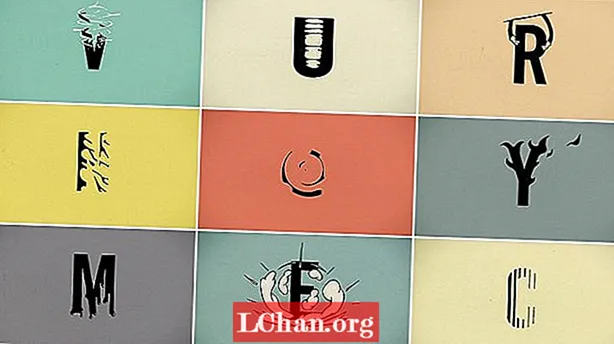सामग्री
- भाग 1: संकेतशब्दाशिवाय विंडोज 10 कसे अनलॉक करावे
- 1: संकेतशब्द पुनर्प्राप्ती साधन वापरून पहा - पासफॅब 4WinKey (100% कार्य)
- २: सेफ मोडमध्ये संगणक संकेतशब्द अनलॉक करा (%०% कार्य)
- 3: साइन-इन पर्याय वापरा (केवळ आपल्याकडे पर्यायी संकेतशब्द पद्धत सेट केल्यासच)
- Microsoft. मायक्रोसॉफ्ट खाते संकेतशब्द रीसेट करा (केवळ एमएस खात्याशी दुवा साधल्यास)
- भाग 2: आपल्याला संकेतशब्द माहित असल्यास विंडोज 10 अनलॉक कसे करावे
- सारांश
- भाग 3: विंडोज 10 संकेतशब्द अनलॉक करण्याबद्दल सामान्य प्रश्न
विंडोज 10 मधून लॉक केलेले आणि काय करावे हे माहित नाही? काळजी करू नका. हे पोस्ट आपल्याला दर्शवेल संगणक संकेतशब्द अनलॉक कसे करावे विंडोज 10 आणि आपण आपल्या Windows 10 कॉम्प्यूटरवर कोणत्याही समस्याशिवाय पुन्हा प्रवेश मिळवाल.
जेव्हा विंडोज 10 संकेतशब्द अनलॉक करण्याची वेळ येते तेव्हा आपल्याला संकेतशब्द माहित आहे की नाही यावर अवलंबून निराकरण भिन्न असू शकते.
भाग 1: संकेतशब्दाशिवाय विंडोज 10 कसे अनलॉक करावे
मी संकेतशब्द विसरल्यास मी माझा संगणक कसा अनलॉक करू? ठीक आहे, आपण आपले Windows खाते आणि संकेतशब्द कसा सेट कराल आणि आपण कोणत्या संकेतशब्द पद्धती सेट केल्या यावर हे अवलंबून आहे. पण काळजी करू नका. विंडोज 10 वर संकेतशब्दाशिवाय संगणक अनलॉक करण्यासाठी येथे आपल्यासाठी अनेक पद्धती आहेत.
1: संकेतशब्द पुनर्प्राप्ती साधन वापरून पहा - पासफॅब 4WinKey (100% कार्य)
मी विंडोज 10 संकेतशब्दाशिवाय माझा संगणक कसा अनलॉक करू? आपण आपला संकेतशब्द विसरल्यास, आपण पासफॅब 4WinKey वापरून आपला संगणक अनलॉक करू शकता.पासफॅब 4WinKey एक व्यावसायिक संकेतशब्द पुनर्प्राप्ती साधन आहे जे आपल्याला बर्याच प्रयत्नांशिवाय संगणक संकेतशब्द अनलॉक करण्यास सक्षम करते!
PassFab 4WinKey काय करू शकते?
- आपला विंडोज संकेतशब्द काढा / रीसेट करा
- आपले Windows खाते हटवा / तयार करा
- आपला मायक्रोसॉफ्ट खाते संकेतशब्द रीसेट करा
- डेटा गमावल्याशिवाय आपला संगणक संकेतशब्द अनलॉक करा
पासफॅब 4WinKey वापरून संकेतशब्दाशिवाय संगणक अनलॉक करण्यासाठी:
चरण 1: प्रवेशजोगी असलेल्या दुसर्या पीसी / मॅकवर FassFab 4WinKey डाउनलोड आणि स्थापित करा
चरण 2: पासफॅब 4 विंकी चालवा. यूएसबी फ्लॅश ड्राइव्ह किंवा डीव्हीडी / सीडी घाला, नंतर बर्न सुरू करण्यासाठी पुढील क्लिक करा.

चरण 3: बर्णिंग पूर्ण केल्यानंतर, आपल्या लॉक केलेल्या संगणकावर बूट करण्यायोग्य संकेतशब्द रीसेट डिस्क घाला.
चरण 4: लॉक केलेला संगणक बीआयओएसमध्ये बूट करा आणि संकेतशब्द रीसेट डिस्कचा वापर करुन आपला पीसी बूट करा.
चरण 5: PassFab 4WinKey कार्यक्रम स्वयंचलितपणे प्रारंभ होतो. आपली ऑपरेटिंग सिस्टम निवडा> खाते संकेतशब्द काढा. त्यानंतर, पुढील बटणावर क्लिक करा आणि आपला संकेतशब्द हटविला जाईल. पुढील वेळी आपण आपला पीसी वापरता तेव्हा आपण संकेतशब्दाशिवाय विंडोज 10 मध्ये लॉग इन करण्यात सक्षम व्हाल.

पासफॅब 4WinKey वापरून लॉक केलेल्या संगणकात विंडोज 10 मध्ये कसे जायचे याबद्दलचे व्हिडिओ ट्यूटोरियल येथे आहे:
२: सेफ मोडमध्ये संगणक संकेतशब्द अनलॉक करा (%०% कार्य)
कधीकधी विंडोज आपला संकेतशब्द स्वीकारत नाही आणि संकेतशब्दाशिवाय विंडोज 10 मध्ये लॉग इन कसे करावे हे आपल्याला कदाचित माहित होऊ शकेल. या पद्धतीत, आपण सेफ मोडमध्ये बूट करून संकेतशब्द विंडोज 10 शिवाय संगणक अनलॉक कसे करावे ते शिकाल.
संकेतशब्द विना पीसी कसे उघडावे हे जाणून घेण्यासाठी विंडोज 10, या चरणांचे अनुसरण करा:
चरण 1: विंडोज 10 मध्ये सेफ मोडमध्ये बूट करा
चरण 2: एकदा आपण सेफ मोड बूट पर्याय निवडण्यासाठी स्क्रीनवर आला की, सेफ मोड सक्षम करा निवडा.

चरण 3: प्रशासक म्हणून लॉग इन करा.
चरण 4: नियंत्रण पॅनेल> वापरकर्ता खाती वर जा.
चरण 5: आपण लॉग इन करू इच्छित खाते निवडा आणि त्या खात्यासाठी संकेतशब्द रीसेट करा.
मग आपण आपल्या विंडोज 10 संगणकावर सहज लॉग इन करण्यास सक्षम असावे.
3: साइन-इन पर्याय वापरा (केवळ आपल्याकडे पर्यायी संकेतशब्द पद्धत सेट केल्यासच)
मी संकेतशब्दाविना विंडोजमध्ये लॉग इन कसे करावे? आपण आपला विंडोज संकेतशब्द विसरल्यास, विंडोज 10 लॉकआउट होण्यापूर्वी आपण या संकेतशब्द पद्धती सेट केल्यास मायक्रोसॉफ्ट आपल्याला लॉगिन स्क्रीनवर दुसरी संकेतशब्द पद्धत वापरण्याची परवानगी देतो.
संकेतशब्दाशिवाय विंडोज 10 मध्ये जाण्यासाठी, या चरणांचे अनुसरण करा:
चरण 1: जेव्हा आपण विंडोज 10 संगणकासाठी चुकीचा संकेतशब्द प्रविष्ट करता तेव्हा विंडोज अन्य साइन-इन पर्याय वापरण्याचा सल्ला देईल.

चरण 2: साइन-इन-ऑप्शनवर क्लिक केल्यानंतर, आपल्याला विंडोज 10 मध्ये साइन इन करण्यासाठी उपलब्ध पर्याय दिसतील.
टीप: आपला संगणक लॉक होण्यापूर्वी आपल्याला संकेतशब्द पद्धती सेट करणे आवश्यक आहे जेणेकरून आपण येथे साइन इन पर्याय पाहू शकता.
सहसा खालीलप्रमाणे साइन इन पर्याय असतातः
- चित्र संकेतशब्द: आपण यापूर्वी चित्र संकेतशब्द सेट केल्यास हा पर्याय क्लिक करा.
- पिन कोडः हा पर्याय क्लिक करा जर तो पीसी लॉक होण्यापूर्वी तयार केला गेला असेल.
- फिंगरप्रिंट: आपण आपला पीसी स्क्रीन आधी सेट केल्यास आपला फिंगरप्रिंट वापरुन तो अनलॉक करू शकता.
- विंडोज हॅलोः आपण यापूर्वी विंडोज हॅलो कॉन्फिगर केले असल्यास आपण संकेतशब्दाशिवाय विंडोज 10 मध्ये जाण्यासाठी विंडोज हॅलोचा प्रयत्न करू शकता.
- संकेतशब्द रीसेट डिस्क: आपण आपल्या संगणकावर लॉकआऊट करण्यापूर्वी संकेतशब्द रीसेट डिस्क तयार केली असेल तर हा पर्याय क्लिक करा.

चरण 3: एकदा आपण एखादा पर्याय निवडल्यानंतर प्रक्रिया पूर्ण करण्यासाठी ऑन-स्क्रीन सूचनांचे अनुसरण करा, त्यानंतर आपण पीसी विंडोज 10 यशस्वीरित्या अनलॉक करण्यात सक्षम व्हाल.
तथापि, आपण आपला संकेतशब्द विसरण्यापूर्वी आपण हे साइन-इन पर्याय सेट केले नसल्यास आपण अद्याप संकेतशब्दाशिवाय विंडोज 10 वर लॉग इन करू शकता. खाली पद्धत तपासा.
Microsoft. मायक्रोसॉफ्ट खाते संकेतशब्द रीसेट करा (केवळ एमएस खात्याशी दुवा साधल्यास)
विंडोज 10 वर लॅपटॉपवर संकेतशब्द विसरलात? काळजी करू नका. मायक्रोसॉफ्ट वापरकर्त्यांना त्यांच्या मायक्रोसॉफ्ट खात्याचा विंडोज खात्याशी दुवा साधण्यास परवानगी देते, ज्यामुळे लोक मायक्रोसॉफ्ट खाते व पासवर्ड वापरुन विंडोज 10 मध्ये लॉग इन करू शकतात. जर तसे असेल तर आपण मायक्रोसॉफ्ट खाते संकेतशब्द रीसेट करून संकेतशब्दाशिवाय संगणक अनलॉक करू शकता.
टीपः ही पद्धत केवळ तेव्हाच कार्य करते जेव्हा आपण आपला संगणक लॉक होण्यापूर्वी आपल्या मायक्रोसॉफ्ट खात्यास आपल्या Windows स्थानिक खात्यासह दुवा साधला असेल.
डेस्कटॉप किंवा लॅपटॉप अनलॉक कसे करावे हे जाणून घेण्यासाठी, या चरणांचे अनुसरण करा:
चरण 1: आपल्या ब्राउझरमध्ये https://account.live.com/password/reset उघडा (आपण ते दुसर्या संगणकावर किंवा आपल्या मोबाइल फोनवर उघडू शकता).

चरण 2: आपल्याला आपला ईमेल पत्ता प्रविष्ट करण्यास सांगितले जाईल, नंतर आपला ईमेल पत्ता टाइप करा आणि पुढील क्लिक करा.
चरण 3: मायक्रोसॉफ्ट आपल्याला एक सुरक्षा कोड पाठवून आपली ओळख सत्यापित करेल. कोड मिळवा क्लिक करा.
चरण 4: आपला ईमेल इनबॉक्स तपासा, सत्यापन कोड कॉपी करा, तो पेस्ट करा आणि पुढील क्लिक करा.
चरण 5: आपला संकेतशब्द स्क्रीन रीसेट केल्यावर पुन्हा आपला नवीन संकेतशब्द प्रविष्ट करा, नंतर पुढील क्लिक करा.
चरण 6: एकदा आपला मायक्रोसॉफ्ट खाते संकेतशब्द रीसेट झाल्यावर आपण आपला नवीन संकेतशब्द वापरुन विंडोज 10 मध्ये लॉग इन करू शकता.
आशा आहे की वरील निराकरणाने यशस्वीरित्या संकेतशब्दाशिवाय विंडोज 10 मध्ये कसे जायचे याबद्दल आपल्याला मदत होईल.
भाग 2: आपल्याला संकेतशब्द माहित असल्यास विंडोज 10 अनलॉक कसे करावे
आपण आपल्या विंडोज संगणकापासून लॉक केलेले असल्यास आणि आपल्याला आपला संकेतशब्द आठवला असेल तर आपण कोणत्याही त्रासात संगणक संकेतशब्द अनलॉक करू शकता.
म्हणून जर आपण यापूर्वी आपल्या संगणकासाठी संकेतशब्द सेट केला असेल तर आपण आपल्या संकेतशब्दासह संगणक अनलॉक करण्यास सक्षम असावे.
चरण 1: लॉगिन स्क्रीन आणण्यासाठी आपल्या कीबोर्डवरील कोणतीही की दाबा.
चरण 2: आपला संकेतशब्द प्रविष्ट करण्यासाठी विंडोज विंडो पॉप अप करेल. आपल्या संकेतशब्दाच्या पद्धतीनुसार आपला संकेतशब्द प्रविष्ट करा, त्यानंतर लॉग इन करण्यासाठी एंटर दाबा.
चरण 3: आपण निवडलेल्या पद्धतीसाठी आपला वर्तमान संकेतशब्द आठवत नसल्यास, साइन-इन पर्याय क्लिक करा.

चरण 4: विंडोज आपल्याला यापूर्वी सेट केलेल्या सर्व पद्धती दर्शवेल. उपलब्ध असलेल्या कोणत्याही पर्यायांवर क्लिक करा, त्यानंतर प्रक्रिया पूर्ण करण्यासाठी आपला संकेतशब्द प्रविष्ट करा (किंवा ऑन-स्क्रीन सूचना पाळा).
आता आपण विंडोज 10 संकेतशब्द यशस्वीरित्या अनलॉक करू शकता.
सारांश
संगणक संकेतशब्द विंडोज 10 अनलॉक कसे करावे याविषयीच होते, आम्हाला आशा आहे की आपणास या लेखातून काहीतरी मिळाले आहे. आपल्याला आपल्या Windows संकेतशब्दासह कोणत्याही समस्येचा सामना करावा लागला असल्यास आम्ही पासफॅब 4WinKey वापरण्याची शिफारस करू. या विंडोज संकेतशब्द पुनर्प्राप्ती साधनाबद्दल चांगली गोष्ट म्हणजे ती विंडोज 10, 8.1 / 8, 7, व्हिस्टा, 2000 आणि एक्सपी यासह विंडोजच्या सर्व आवृत्त्यांना समर्थन देते. शिवाय, हा सर्वांचा वेगवान समाधान आहे आणि त्यात 100% यश गती आहे.
भाग 3: विंडोज 10 संकेतशब्द अनलॉक करण्याबद्दल सामान्य प्रश्न
Q1: माझा संगणक अनलॉक करण्यासाठी मला संकेतशब्द रीसेट डिस्कची आवश्यकता आहे?
संकेतशब्द रीसेट डिस्क ही USB / DVD वर संग्रहित केलेली फाईल आहे जी आपल्याला आपला संकेतशब्द लॉक स्क्रीनवर रीसेट करण्याची परवानगी देते आणि आपण आपला संगणक संकेतशब्द विसरण्यापूर्वी संकेतशब्द रीसेट डिस्क तयार करावी. जर आपण यापूर्वी संकेतशब्द रीसेट डिस्क तयार केली असेल तर आपण विंडोज संकेतशब्द रीसेट करण्यासाठी वापरू शकता.
Q2: माझ्याकडे संकेतशब्द रीसेट डिस्क नाही, मी संकेतशब्दाशिवाय संगणक कसे अनलॉक करू?
आपण यापूर्वी संकेतशब्द आरक्षित डिस्क तयार न केल्यास, भिन्न साइन इन पर्याय निवडून, सेफ मोडमध्ये बूट करुन किंवा संकेतशब्दाशिवाय विंडोज 10 वर लॉग इन करण्यासाठी पासफॅब 4WinKey वापरून आपण संकेतशब्दाशिवाय संगणक अनलॉक करू शकता.
Q3: विंडोज 10 संकेतशब्द अनलॉक केल्यामुळे डेटा गमावला जाईल?
बरं, आपण आपला संगणक अनलॉक करण्यासाठी कोणती पद्धत निवडली यावर अवलंबून आहे. पीसी अनलॉक करण्यासाठी पासफॅब 4WinKey वापरून डेटा गमावण्याची आपल्याला कधीही चिंता करण्याची आवश्यकता नाही, कारण ते आपल्या संगणकास हानी पोहोचविल्याशिवाय आपला Windows संकेतशब्द सहजपणे काढून टाकते / रीसेट करते.
Q4: माझे मायक्रोसॉफ्ट खाते विंडोज लोकल अकाउंटशी लिंक केले गेले आहे, मी अनलॉक करण्यासाठी एमएस अकाउंटचा पासवर्ड रीसेट करू शकतो?
होय आपण एमएस संकेतशब्द रीसेट पृष्ठावरील संकेतशब्द रीसेट करू शकता आणि आपला संगणक अनलॉक करण्यासाठी नवीन संकेतशब्द वापरू शकता.